Vaikka Chrome näyttää ensi silmäyksellä yksinkertaiselta, selaamisen aikana taustalla tapahtuu paljon. Lue, miten voit ottaa Chromen vikasietotilan käyttöön, jos asiat eivät suju ongelmitta.
Miksi ottaa Chromen vikasietotila käyttöön?
Google Chromen vikasietotila ottaa käyttöön selaimen riisutun version ilman taustalla pyöriviä laajennuksia. Näin selain toimii nopeammin ja sujuvammin. Voit käyttää vikasietotilaa, jos:
- Laajennukset alkavat kaatua, eikä selain toimi kunnolla. Näin voi käydä etenkin, jos sinulla on paljon lisäosia ja laajennuksia käynnissä;
- Käytät hitaampaa laitetta ja haluat Chromen käyttävän vähemmän resursseja.
Miten Chrome-selaimen vikasietotila otetaan käyttöön
Käyttääksesi Chrome-selainta vikasietotilassa, sinun tulee avata se incognito-tilassa. Tämä poistaa automaattisesti kaikki lisäosat ja laajennukset käytöstä. Voit tehdä tämän napsauttamalla ylhäällä olevasta valikosta File (Tiedosto) ja valitsemalla New Incognito Window (Uusi inkognito-ikkuna).
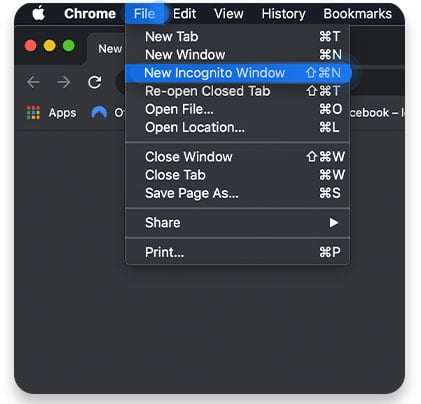
Vaihtoehtoisesti voit napsauttaa oikeassa yläkulmassa olevia kolmea pistettä ja valita saman vaihtoehdon. Voit myös käyttää pikanäppäimiä Shift + Cmd + n (Macissa) tai Ctrl + Shift + n (Windowsissa).
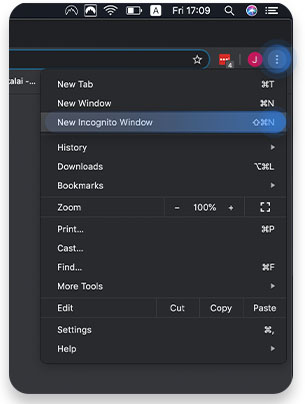
Voidaksesi ottaa tietyt lisäosat käyttöön inkognito-tilassa sinun tulee:
1. Napsauta kolmea pistettä oikeassa yläkulmassa ja valitse Lisää työkaluja -> Laajennukset;
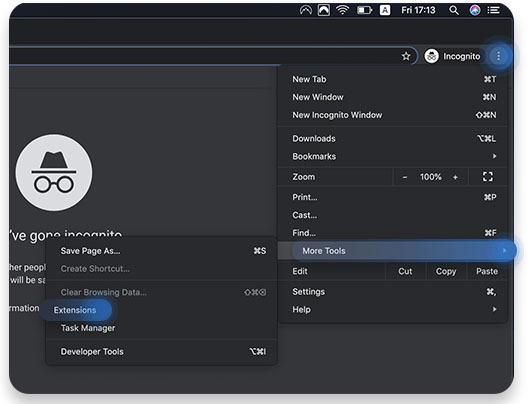
2. Voit ottaa ne käyttöön ja poistaa ne käytöstä napsauttamalla kytkimiä.

Voidaksesi ottaa inkognitotilan käyttöön iOS:ssä: Napauta välilehteä, jossa on hattu ja silmälasit, kun sovellus on avattu.
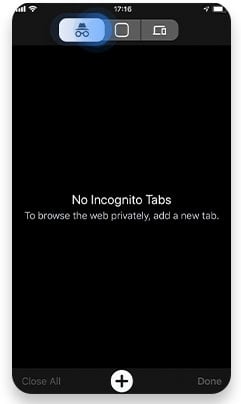
Tai voit painaa kolmea pistettä oikeassa alakulmassa ja napauttaa Uusi inkognitovälilehti.
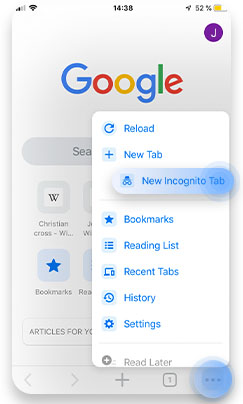
Kytkeäksesi inkognitotilan päälle Androidissa: Paina kolmea pistettä oikeassa yläkulmassa ja valitse Uusi inkognitovälilehti.
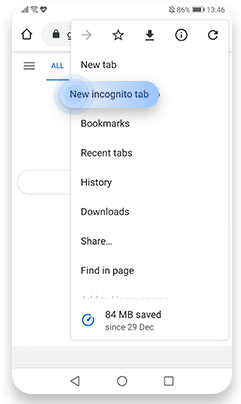
Avataksesi Chromen inkognitotilassa automaattisesti
Voit myös määrittää pikakuvakkeen avaamaan Chromen inkognitotilassa automaattisesti.
Windowsissa:
1. Avaa Chrome automaattisesti. Tee Chrome-pikakuvakkeesta kopio, napsauta sitä hiiren kakkospainikkeella ja valitse Ominaisuudet;
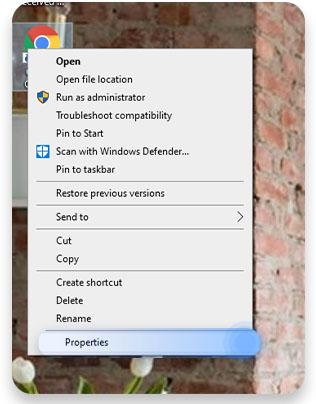
2. Valitse Pikakuvake-välilehti ja lisää Kohde-kenttään rivin loppuun ”-incognito”;
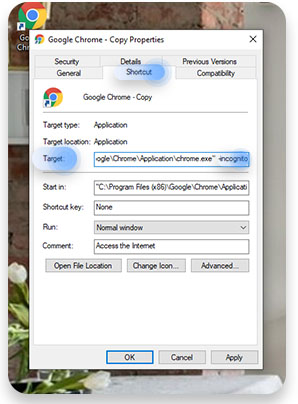
3. Valitse Pikakuvake. Napsauta Käytä -> Ok.
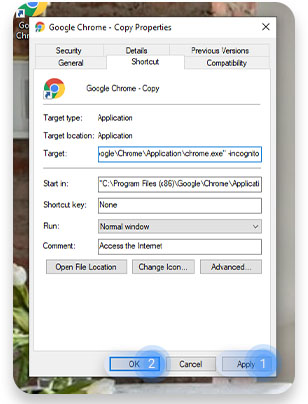
Macissa:
1.Tämä prosessi on hieman monimutkaisempi. Avaa skriptieditori painamalla Cmd + välilyönti, kirjoittamalla ”skriptieditori” ja kaksoisnapsauttamalla sitä;
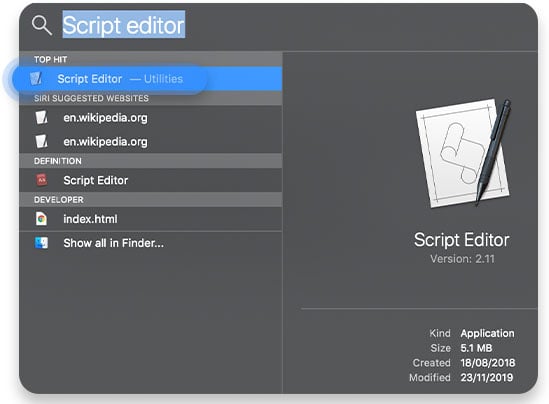
2. Kopioi/liitä tyhjään skriptieditori-ikkunaan seuraava rivi: Tee komentosarjan komentosarja ”open -a Google\ Chrome -new -args -incognito”;
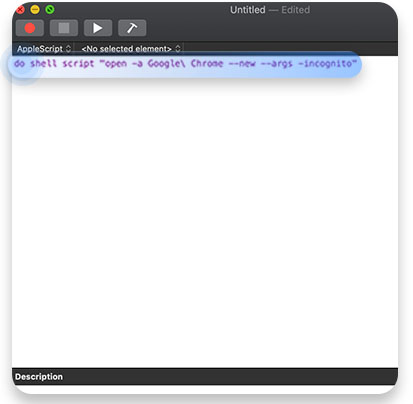
3. Napsauta sitten Script -> Compile tai paina vasarakuvaketta;
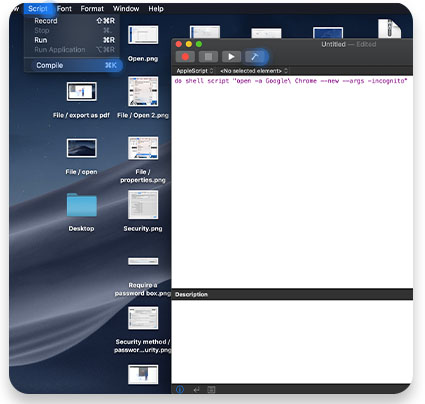
4. Napsauta Script -> Run tai paina play-painiketta;
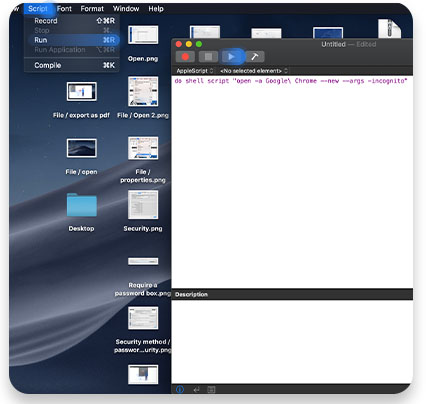
5. Valitse sitten Script -> Compile. Voit aina pysäyttää skriptin painamalla pysäytyspainiketta.
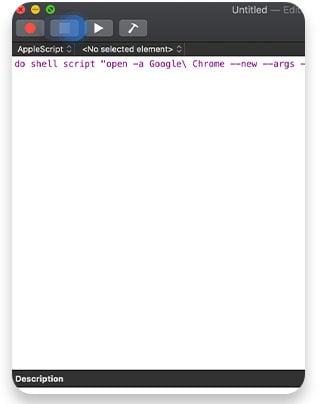
Jos haluat oppia lisää kyberturvallisuudesta, tilaa kuukausittainen blogiuutiskirjeemme alla!